Wiadomość głosowa WhatsApp nie działa na Androidzie, iPhonie lub komputerze
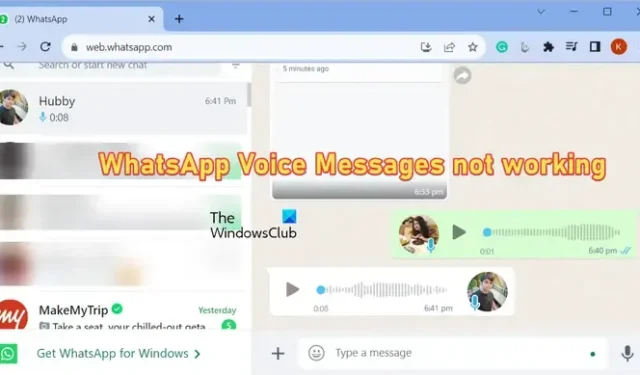
Niektórzy użytkownicy zgłosili, że nie mogą wysyłać ani odbierać wiadomości głosowych w WhatsApp . Niektórzy zgłaszali, że nie mogą odsłuchiwać wiadomości głosowych. Zgłoszono, że ten problem występuje na urządzeniach z Androidem, iPhonie i komputerze PC. Jeśli jesteś jednym z użytkowników, których to dotyczy, postępuj zgodnie z poniższymi rozwiązaniami, aby rozwiązać problem.
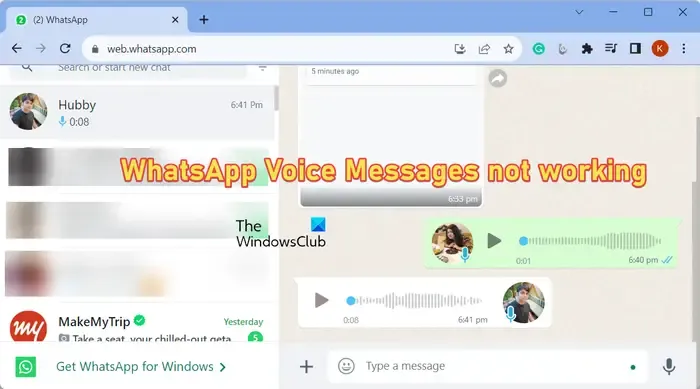
Jak włączyć wiadomości głosowe w WhatsApp?
Aby włączyć lub wysyłać wiadomości głosowe w WhatsApp, możesz przejść do czatu, do którego chcesz wysłać wiadomość głosową. Następnie naciśnij i przytrzymaj przycisk z ikoną mikrofonu znajdujący się na dole ekranu i zacznij mówić. Po zakończeniu zwolnij przycisk mikrofonu, a wiadomość głosowa zostanie wysłana. Aby odsłuchać wiadomość głosową, dotknij przycisku Odtwórz, a będziesz mógł odsłuchać wiadomość.
Wiadomość głosowa WhatsApp nie działa na Androidzie lub iPhonie

- Wykonaj wstępne kontrole.
- Wymuś zatrzymanie WhatsApp i uruchom ponownie aplikację.
- Upewnij się, że WhatsApp jest aktualny.
- Upewnij się, że WhatsApp ma uprawnienia do mikrofonu.
- Sprawdź, czy w telefonie brakuje miejsca.
- Wyczyść pamięć podręczną WhatsApp.
- Zainstaluj ponownie WhatsApp.
1] Wykonaj kilka wstępnych kontroli

Przede wszystkim sprawdź aktualny stan serwera WhatsApp i upewnij się, że serwery nie są wyłączone. Jeśli wystąpi problem na serwerach WhatsApp, nie będziesz mieć dostępu do wiadomości głosowych.
Jeśli nie możesz odsłuchać wiadomości głosowych, przyczyną może być zbyt niski poziom głośności telefonu lub wyciszenie. Upewnij się więc, że głośność telefonu nie jest wyciszona lub zwiększ głośność. Jeśli używasz zestawu słuchawkowego, upewnij się, że jest on podłączony i działa prawidłowo.
Aby odbierać i pobierać wiadomości głosowe w WhatsApp, musisz mieć aktywne i stabilne połączenie internetowe. Dlatego sprawdź połączenie sieciowe i upewnij się, że działa poprawnie. Możesz spróbować połączyć się z innym połączeniem sieciowym i sprawdzić, czy problem został rozwiązany.
zdejmij osłonę ekranu![]()
Problem może dotyczyć określonej wiadomości głosowej. Możesz więc także skontaktować się z nadawcą i poprosić go o ponowne wysłanie wiadomości głosowej.
2] Wymuś zatrzymanie WhatsApp i uruchom ponownie aplikację
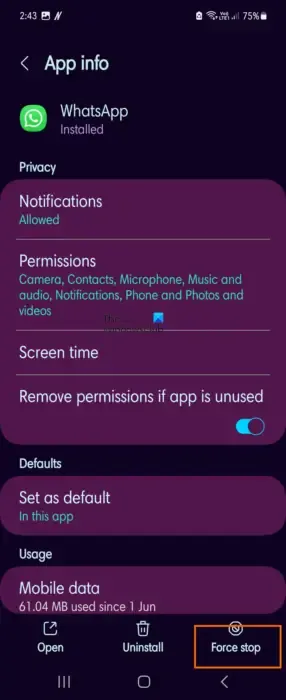
Możesz także spróbować zamknąć aplikację WhatsApp, a następnie otworzyć ją ponownie, aby sprawdzić, czy masz dostęp do wiadomości głosowych, czy nie. Aby to zrobić, wykonaj następujące kroki:
- Najpierw naciśnij i przytrzymaj ikonę aplikacji WhatsApp na ekranie głównym.
- Następnie dotknij przycisku Informacje (i) .
- Na stronie Informacje o aplikacji naciśnij przycisk Wymuś zatrzymanie w prawym dolnym rogu.
- Po zakończeniu uruchom ponownie WhatsApp i spróbuj otworzyć wiadomości głosowe, które wcześniej sprawiały problemy.

3] Upewnij się, że WhatsApp jest aktualny
Ten problem może wystąpić, jeśli używasz przestarzałej wersji WhatsApp. Otwórz więc Sklep Play na telefonie z Androidem, przejdź do strony WhatsApp i kliknij przycisk Aktualizuj , aby zaktualizować aplikację. Na iPhonie możesz skorzystać z App Store, aby zaktualizować aplikację WhatsApp.
4] Upewnij się, że WhatsApp ma uprawnienia do mikrofonu
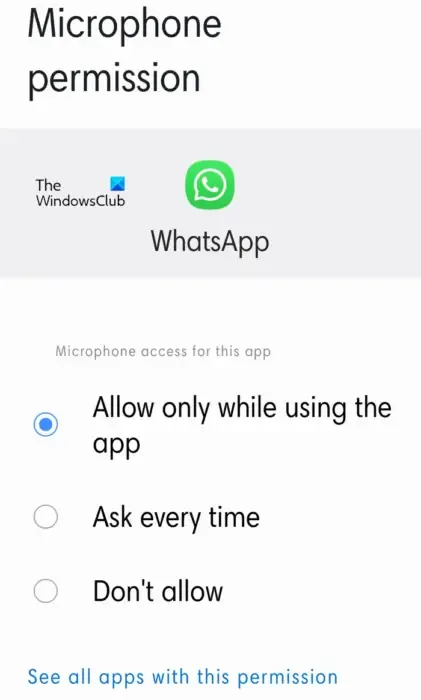
Jeśli nie możesz wysyłać wiadomości głosowych w WhatsApp lub występują inne problemy podczas wysyłania wiadomości głosowych, zalecamy sprawdzenie uprawnień WhatsApp. Być może nie zezwoliłeś na uprawnienia mikrofonu do WhatsApp, co jest przyczyną problemu. W takim przypadku przyznaj WhatsApp niezbędne uprawnienia do mikrofonu i sprawdź, czy problem został rozwiązany.
Oto kroki, aby zezwolić na uprawnienia mikrofonu w WhatsApp na Androidzie:
- Najpierw otwórz Ustawienia na smartfonie i przejdź do sekcji Aplikacje .
- Teraz przewiń w dół i wybierz aplikację WhatsApp .
- Następnie kliknij opcję Uprawnienia .
- Następnie dotknij uprawnienia Mikrofon .
- Następnie wybierz opcję Zezwalaj tylko podczas korzystania z aplikacji .
- Na koniec otwórz ponownie WhatsApp i sprawdź, czy możesz wysyłać wiadomości głosowe, czy nie.
Możesz sprawdzić i włączyć uprawnienia mikrofonu dla WhatsApp na swoim iPhonie, wybierając Ustawienia > Prywatność > Mikrofon .
5] Sprawdź, czy w telefonie brakuje miejsca
W Twoim telefonie może być mało wolnego miejsca, dlatego nie możesz pobierać głosów WhatsApp i nie masz do nich dostępu. Dlatego jeśli dany scenariusz ma zastosowanie, sprawdź wolne miejsce dostępne w telefonie i spróbuj zwolnić trochę miejsca, usuwając obrazy, filmy, dokumenty i inne niepotrzebne pliki. Sprawdź, czy to pomoże w rozwiązaniu problemów.
6] Wyczyść pamięć podręczną WhatsApp
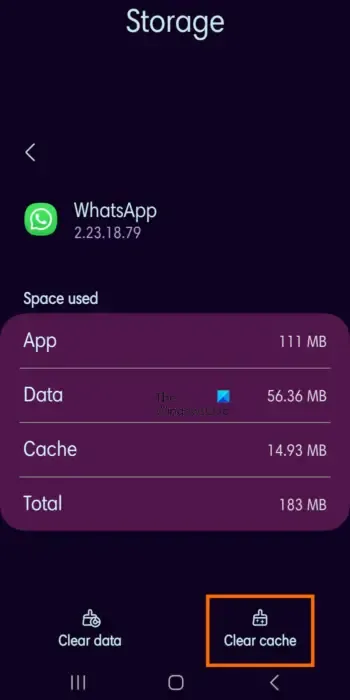
Przyczyną problemu może być uszkodzona pamięć podręczna aplikacji. Dlatego usuń pamięć podręczną WhatsApp z telefonu i sprawdź, czy problem został rozwiązany. Oto jak to zrobić:
- Najpierw naciśnij i przytrzymaj ikonę aplikacji WhatsApp na ekranie głównym, a następnie kliknij przycisk informacji (i).
- Teraz przejdź do sekcji Przechowywanie .
- Następnie dotknij przycisku Wyczyść pamięć podręczną znajdującego się w prawym dolnym rogu.
- Po zakończeniu sprawdź, czy błąd wiadomości głosowej lub problem został rozwiązany.
7] Zainstaluj ponownie WhatsApp
Jeśli wiadomości głosowe nadal nie działają w WhatsApp, prawdopodobnie przyczyną problemu jest uszkodzenie aplikacji. Dlatego ostatecznością rozwiązania problemu jest odinstalowanie i ponowne zainstalowanie WhatsApp. Oto jak to zrobić:
- Najpierw naciśnij i przytrzymaj ikonę WhatsApp i wybierz opcję Odinstaluj .
- Teraz potwierdź dezinstalację aplikacji.
- Po usunięciu aplikacji otwórz Sklep Play i przejdź do strony WhatsApp.
- Następnie kliknij przycisk Instaluj .
- Po zainstalowaniu otwórz WhatsApp, skonfiguruj swoje konto i sprawdź, czy możesz wysyłać i odbierać wiadomości głosowe, czy nie.
Wiadomość głosowa WhatsApp nie działa na komputerze
Jeśli masz problemy z wiadomościami głosowymi w WhatsApp na komputerze, upewnij się, że serwery WhatsApp nie są wyłączone, a Twój Internet również działa prawidłowo. Jeśli nadal masz ten sam problem, skorzystaj z poniższych rozwiązań:
- Upewnij się, że karta komputera lub WhatsApp nie jest wyciszona.
- Zezwalaj witrynom na odtwarzanie dźwięku.
- Upewnij się, że zezwoliłeś na uprawnienia mikrofonu do WhatsApp.
- Wyczyść pamięć podręczną przeglądania i pliki cookie.
- Wyłącz rozszerzenia internetowe.
- Inne rozwiązania.
1] Upewnij się, że karta komputera lub WhatsApp nie jest wyciszona
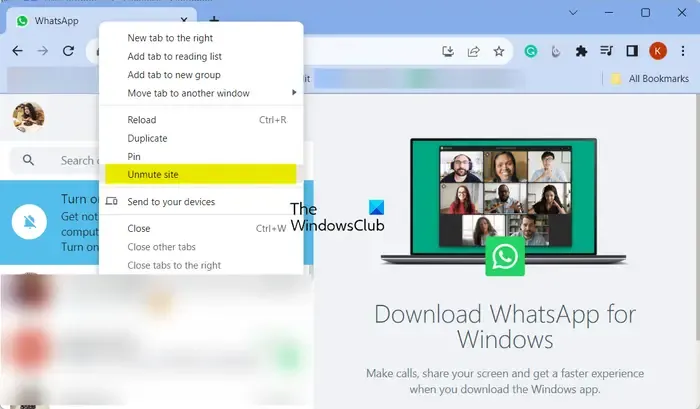
Być może nie zdajesz sobie z tego sprawy, ale przyczyną problemu może być wyciszenie komputera lub zbyt niska głośność. Dlatego sprawdź głośność swojego komputera i zwiększ głośność, aby mieć pewność, że będziesz mógł odsłuchiwać wiadomości głosowe w WhatsApp.
Jeśli korzystasz z WhatsApp Web w przeglądarce Chrome lub innej przeglądarce, upewnij się, że karta nie jest wyciszona. W tym celu kliknij zakładkę prawym przyciskiem myszy i z menu kontekstowego wybierz opcję Wyłącz wyciszenie witryny . Możesz teraz spróbować odtworzyć wiadomości głosowe WhatsApp i sprawdzić, czy problem nie został rozwiązany.
2] Zezwalaj witrynom na odtwarzanie dźwięku
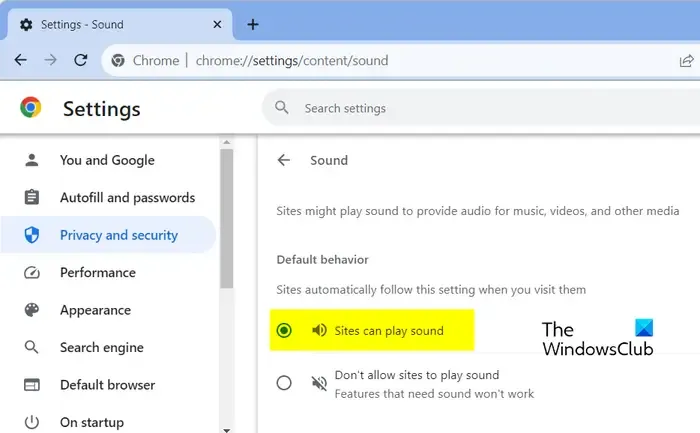
Kolejną rzeczą, którą możesz zrobić, to sprawdzić ustawienia swojej witryny i upewnić się, że przeglądarka nie blokuje odtwarzania dźwięku przez witryny takie jak WhatsApp. Oto, jak zezwolić witrynom na odtwarzanie dźwięku w przeglądarce Chrome:
- Najpierw otwórz przeglądarkę Chrome i kliknij przycisk menu z trzema kropkami.
- Teraz wybierz opcję Ustawienia .
- Następnie przejdź do zakładki Prywatność i bezpieczeństwo z lewego panelu.
- Następnie wybierz opcję Ustawienia witryny .
- Następnie rozwiń menu Ustawienia treści dodatkowych i wybierz opcję Dźwięk .
- W opcji Zachowanie domyślne wybierz opcję Witryny mogą odtwarzać dźwięk .
- Upewnij się także, że WhatsApp nie jest wymieniony w sekcji Nie wolno odtwarzać dźwięku. Jeśli tak, wybierz wpis WhatsApp i wybierz opcję Zezwalaj.
Po zakończeniu sprawdź, czy możesz odsłuchać wiadomości głosowe, czy nie.
3] Upewnij się, że zezwoliłeś na uprawnienia mikrofonu do WhatsApp
Jeśli nie możesz wysyłać wiadomości głosowych w WhatsApp, może to oznaczać, że wyłączyłeś uprawnienia do mikrofonu w WhatsApp lub wszystkich aplikacjach na swoim komputerze. Dlatego jeśli dany scenariusz ma zastosowanie, zezwól WhatsApp na dostęp do mikrofonu, aby rozwiązać problem. Oto jak:
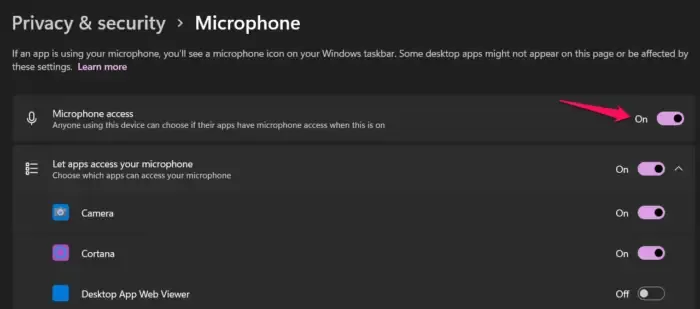
- Najpierw naciśnij Win + I, aby otworzyć Ustawienia i przejdź do karty Prywatność i ustawienia .
- Teraz w sekcji Uprawnienia aplikacji wybierz Mikrofon .
- Następnie upewnij się, że przełącznik powiązany z dostępem do mikrofonu jest włączony.
- Następnie przewiń w dół i upewnij się, że w aplikacji WhatsApp włączono uprawnienia do mikrofonu.
- Po zakończeniu otwórz aplikację WhatsApp i sprawdź, czy wiadomości głosowe działają poprawnie.
Jeśli używasz WhatsApp w przeglądarce Chrome, oto jak zezwolić na dostęp do mikrofonu:
- Najpierw otwórz przeglądarkę Chrome, kliknij przycisk menu z trzema kropkami i wybierz Ustawienia .
- Teraz przejdź do opcji Prywatność i bezpieczeństwo > Ustawienia witryny > Mikrofon .
- Następnie wybierz opcję Witryny mogą prosić o użycie mikrofonu .
4] Wyczyść pamięć podręczną przeglądania i pliki cookie
W przypadku użytkowników WhatsApp Web przyczyną problemu może być uszkodzona pamięć podręczna przeglądania i dane plików cookie. Dlatego możesz wyczyścić pamięć podręczną przeglądarki i pliki cookie oraz sprawdzić, czy wiadomości głosowe WhatsApp działają poprawnie, czy nie.
5] Wyłącz rozszerzenia internetowe
Przyczyną problemu mogą być problematyczne rozszerzenia internetowe. Dlatego wyłącz rozszerzenia internetowe w przeglądarce i sprawdź, czy to pomoże.
6] Inne rozwiązania
Jeśli problem będzie się powtarzał, możesz wylogować się z WhatsApp, a następnie zalogować się ponownie, aby sprawdzić, czy problem został rozwiązany.
Jeśli napotykasz ten problem w przeglądarce internetowej, takiej jak Chrome, Edge itp., możesz przełączyć się na inną przeglądarkę i sprawdzić, czy to działa. Oprócz tego możesz także zainstalować aplikację WhatsApp ze sklepu Microsoft Store i sprawdzić, czy możesz wysyłać, odbierać i odsłuchiwać wiadomości głosowe.
Czy ktoś może sprawdzić, ile razy słuchasz wiadomości audio w WhatsApp?
Nie, nie możesz sprawdzić, ile razy ktoś odsłuchał Twoją wiadomość audio w WhatsApp. Możesz jednak sprawdzić, czy ktoś odtworzył i odsłuchał Twoją wiadomość głosową, czy nie. Aby to zrobić, możesz nacisnąć i przytrzymać wiadomość głosową, a następnie kliknąć przycisk menu z trzema kropkami. Następnie wybierz opcję Informacje , a poznasz godzinę odtworzenia Twojej wiadomości głosowej.



Dodaj komentarz